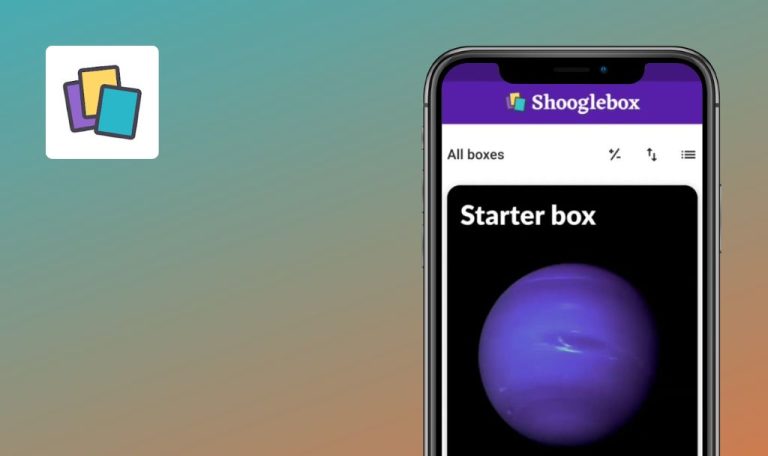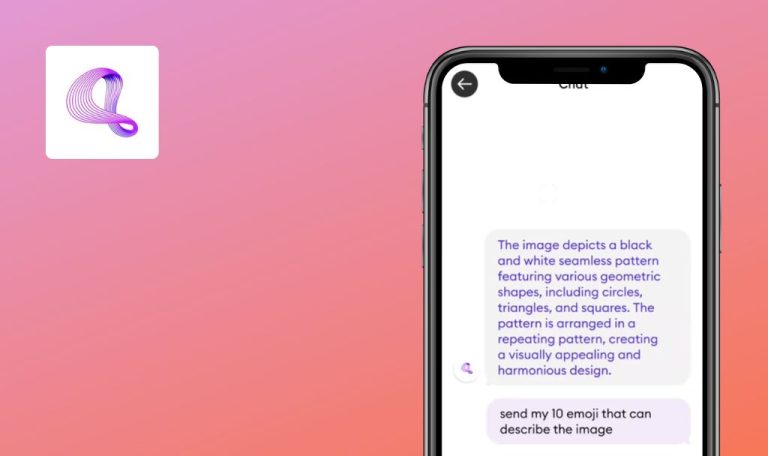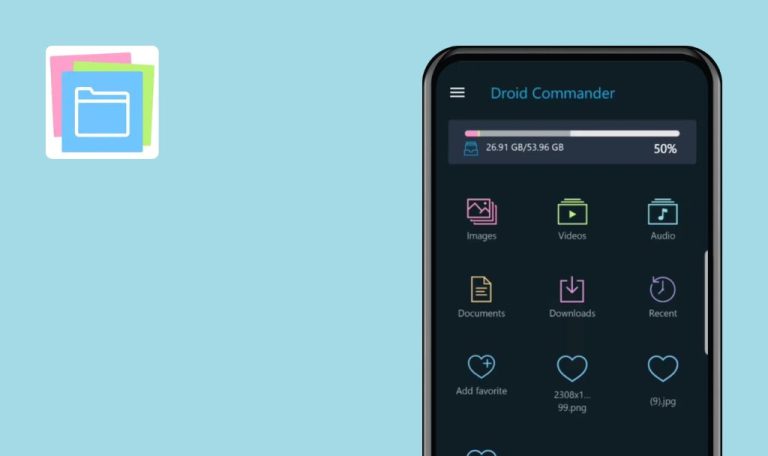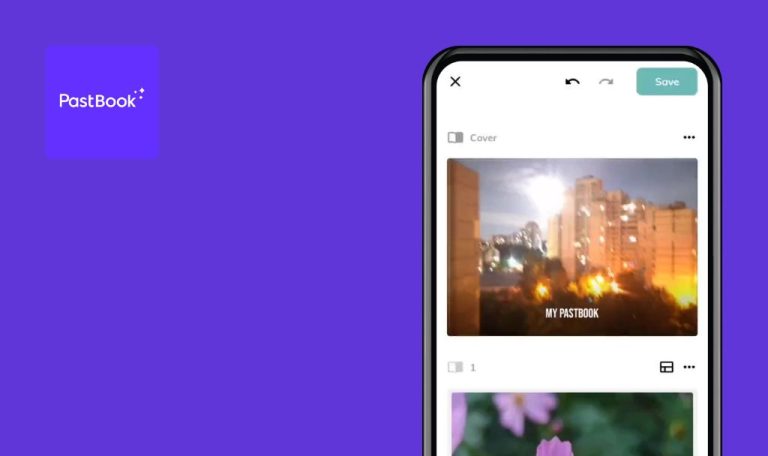
Errores encontrados en Artifact: Feed Your Curiosity para Android
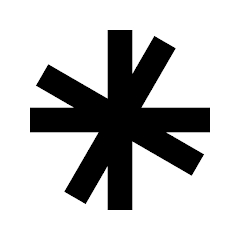
Artifact mantiene informados a los usuarios sobre los temas que más les interesan, filtrando los “clickbait” y ofreciendo resúmenes instantáneos de inteligencia artificial.
La aplicación permite a los usuarios seleccionar sus categorías favoritas y explorar fuentes personalizadas, como tecnología, vehículos eléctricos, televisión y cine o criptomonedas. Los usuarios pueden conectar sus suscripciones para recibir recomendaciones de todas sus fuentes de pago. También pueden ocultar los editores no deseados y dar su opinión sobre los temas que no les gustan. Más allá de las noticias tradicionales, Artifact permite a los usuarios compartir y descubrir enlaces de diversas fuentes, como páginas de productos, reseñas de aplicaciones, recetas y galerías de arquitectura.
Nos hemos sumergido a fondo en la aplicación Artifact, buscando errores para evaluar su rendimiento y garantizar una experiencia de usuario fluida. Por el camino, hemos detectado algunas cosas que hay que arreglar. Sigue leyendo para saber más.
Compartir información de nivel de usuario a Telegram no funciona
Mayor
La app Telegram está instalada en el dispositivo.
- Accede a “Mi Perfil”.
- Haz clic en el nivel de la persona en la parte superior de la página.
- Haz clic en el botón “Compartir”.
- Selecciona Telegram y elige el destinatario.
- Haz clic en “Enviar”.
iPhone 14 Pro Versión 16.4.1
No ocurre nada después de pulsar el botón “Enviar”.
Debería ser posible compartir la información a Telegram.
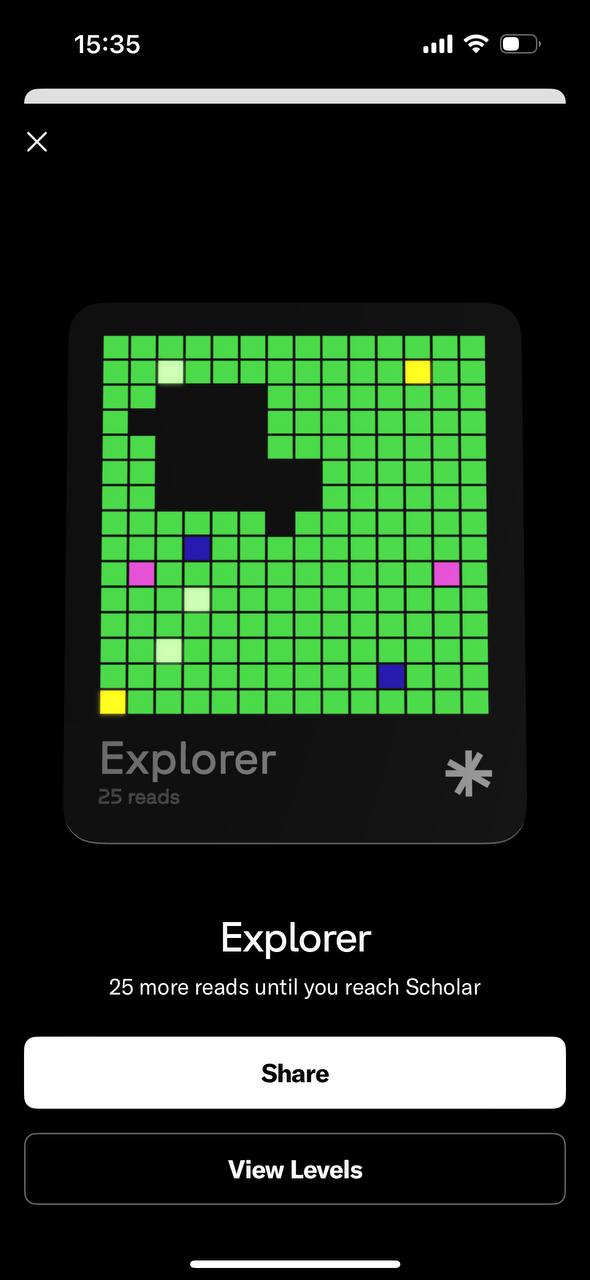
El botón "Cerrar sesión" aparece para los usuarios sin cuenta
Mayor
El usuario se encuentra en la página principal de la aplicación.
- Pulse el enlace “Continuar sin cuenta” en la página principal.
- Navegue hasta la pestaña “Mi perfil”.
iPhone 14 Pro Versión 16.4.1
Aparece el botón “Cerrar sesión” para los usuarios sin cuenta.
El botón “Cerrar sesión” no es relevante para los usuarios sin cuenta. La función “Cerrar sesión” suele estar asociada a cuentas con sesión iniciada, en las que los usuarios han iniciado sesión explícitamente en la aplicación.
El texto "Cancelar suscripción" aparece debajo de "Verificar su correo electrónico"
Mayor
El usuario se encuentra en la página principal de la app.
- Haga clic en la opción “Teléfono o correo electrónico”.
- Haga clic en el enlace “¿Utilizar correo electrónico en su lugar?”.
- Introduzca una dirección de correo electrónico válida.
- Observe el correo electrónico recibido.
iPhone 14 Pro Versión 16.4.1
Aparece el texto “Cancelar suscripción” debajo del botón “Verificar su correo electrónico”.
El comportamiento esperado depende de los requisitos de la aplicación. Veo dos posibles soluciones: mostrar “Anular suscripción” como enlace, aunque no tiene sentido tener un enlace “Anular suscripción” para la función “Verificar su correo electrónico”, o eliminar el texto “Anular suscripción” del correo electrónico “Verificar su correo electrónico”.
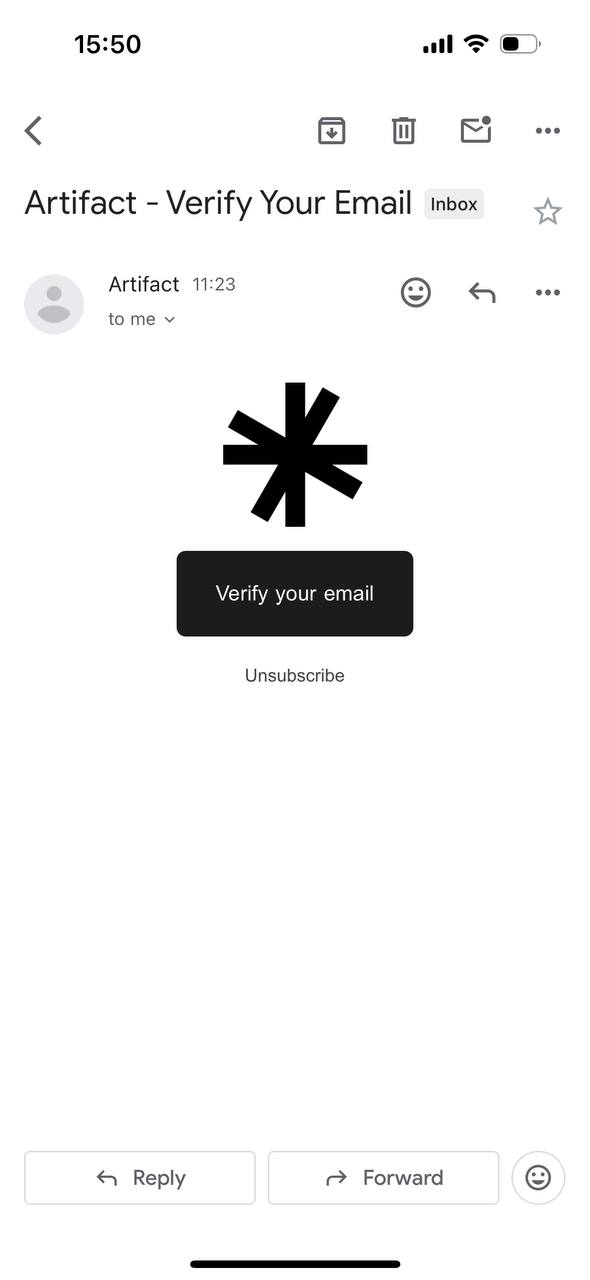
Las imágenes de "Los Angeles Times" no se muestran en "Historial de lectura" y "Leer más tarde"
Mayor
El usuario ha iniciado sesión en la aplicación.
- Buscar artículos de “Los Angeles Times”.
- Abra cualquier artículo de la lista.
- Haga clic en “Añadir para leer más tarde”.
- Vaya a “Mi perfil” y observe la sección “Leer más tarde”.
iPhone 14 Pro Versión 16.4.1
No se muestran imágenes de artículos de “Los Angeles Times”.
Las imágenes de los artículos deberían mostrarse correctamente.
Aparece el error "Comentarios ya no disponibles" después de publicar un comentario
Mayor
El usuario ha abierto un artículo pulsando sobre el número de lecturas.
- Introduzca el comentario.
- Pulse el botón “Enviar”.
iPhone 14 VENTAJA Versión 16.4.1
El comentario enviado ha desaparecido y aparece el mensaje de error “Los comentarios ya no están disponibles”.
Dependiendo de los requisitos, desde la perspectiva del usuario, esperaría ver el mensaje enviado en lugar de mostrar el mensaje de error.
No ocurre nada después de hacer clic en "Ver redactores" para algunos artículos
Mayor
Buscar el siguiente artículo utilizando la entrada de búsqueda: “No se muestra ningún mensaje de validación sobre los caracteres mínimos para Introducir nombre para mostrar en Mi perfil”.
- Abra el artículo encontrado.
- Haz clic en los tres puntos de la barra superior.
- Selecciona la opción “Ver escritores”.
iPhone 14 VENTAJA Versión 16.4.1
No ocurre nada después de hacer clic en “Ver autores” para algunos de los artículos.
El resultado esperado depende de los requisitos de la aplicación, pero desde la perspectiva del usuario, no se debería poder hacer clic en el botón “Ver redactores” si no existen redactores para el artículo en cuestión.
No hay mensaje de validación para los caracteres mínimos en "Introducir nombre para mostrar" en "Mi perfil"
Menor
El usuario ha iniciado sesión en la app.
- Vaya a “Mi perfil”.
- Haga clic en “Configuración”.
- Haga clic en “Editar perfil”.
- Introduzca menos de 5 caracteres en el campo “Introducir nombre para mostrar”.
iPhone 14 VENTAJA Versión 16.4.1
El botón “Continuar” se desactiva sin validación de caracteres mínimos para el campo “Nombre”.
El usuario debería ver el mensaje de validación relativo a los caracteres mínimos requeridos para el campo “Nombre”.
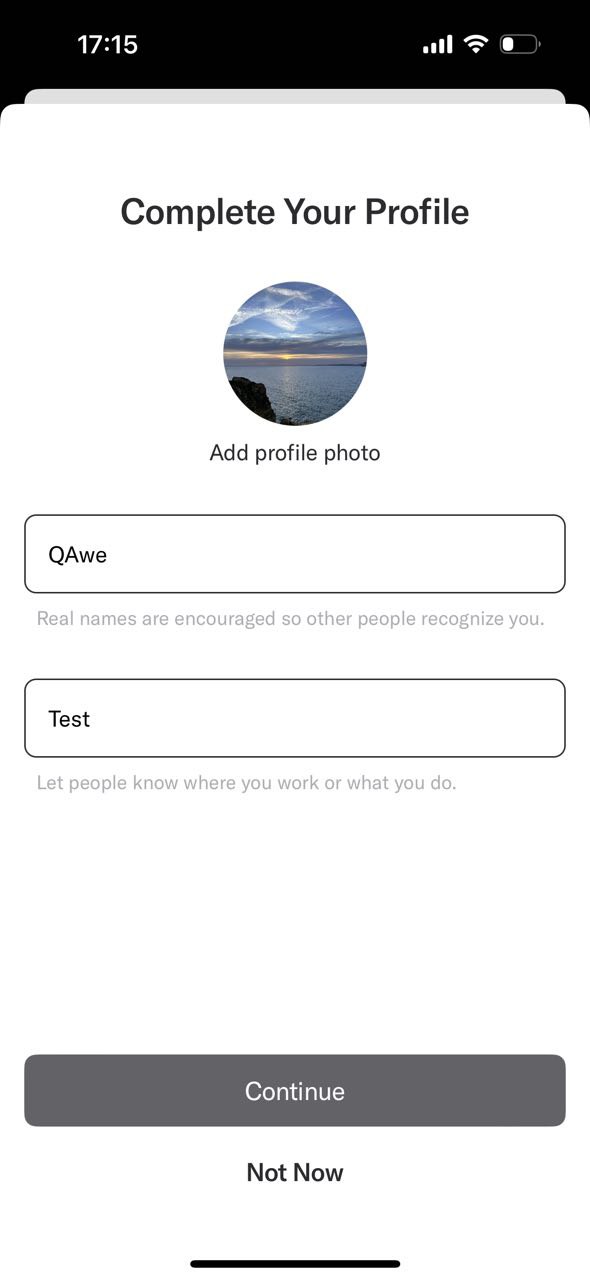
La impresión general de la aplicación es positiva, ya que cuenta con un diseño atractivo y una interfaz fácil de usar. Sin embargo, durante las pruebas, he encontrado varios errores importantes que deben solucionarse.